Windows 11 Build 25284 (Dev) maakt het maken van ReFS-partities mogelijk in het installatieprogramma
Onlangs werd ontdekt dat Window 11 installatie op ReFS in Dev Channel-builds ondersteunt. Omdat het een work in progress is, kan het installatieprogramma een ReFS-partitie gebruiken, maar kan er geen maken of een bestaande formatteren. Er is enige vooruitgang op dit gebied in Build 25284.
Advertentie
Aan de kant met verborgen functies is het interessanter. Er is een nieuwe optie op de Windows Update-pagina waarmee u de huidige build opnieuw kunt installeren met bestanden van Windows Update. Dit maakt het mogelijk om een interne upgrade uit te voeren zonder een installatiemedium te hebben of iets handmatig te downloaden.
Een andere vondst is gerelateerd aan de inheemse
ReFS-ondersteuning in het OS-installatieprogramma voor consumentenedities. Het ondersteunt nu het formatteren/maken van partities, dus het is niet langer nodig om het van tevoren te maken.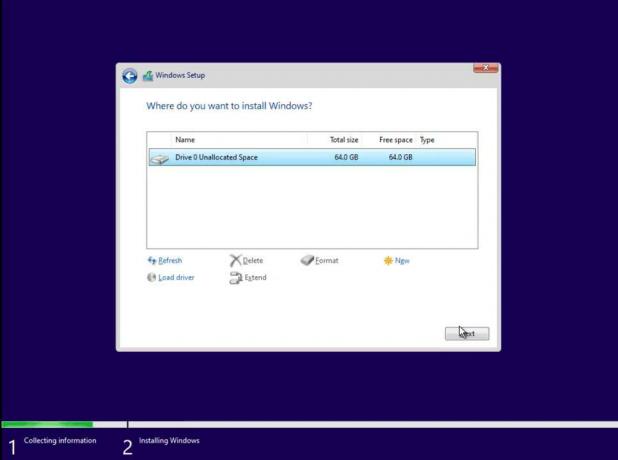
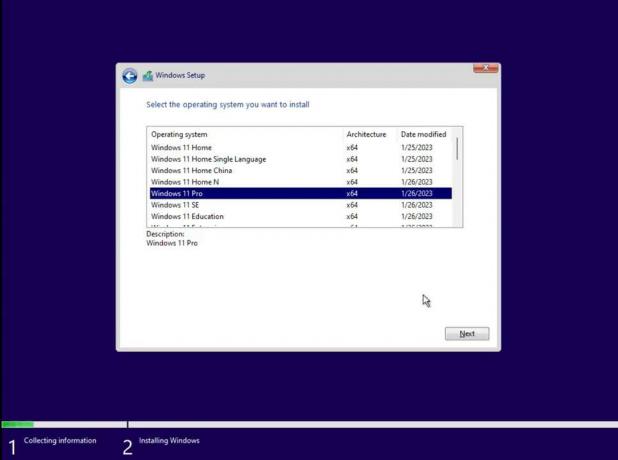
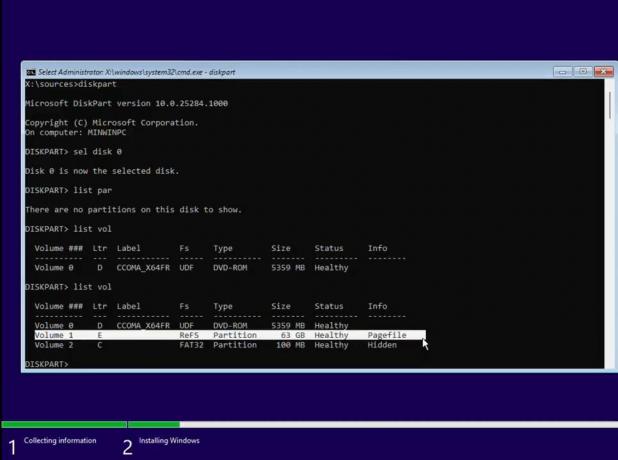
Als je dapper genoeg bent om het eens te proberen, volg dan de onderstaande stap. Maar houd er rekening mee dat het een slecht idee is om zo'n OS-instantie te gebruiken voor alles wat missiekritiek is. De ReFS als FS-functie van een systeemstation is nog lang niet voltooid en kan kritieke bugs bevatten. Het installatieprogramma staat bekend om het weergeven van BSoD's in deze modus. Ik raad u ten zeerste aan om ReFS in een virtuele machine te proberen. Je bent gewaarschuwd.
Schakel ReFS met schijfindeling in het installatieprogramma van Windows 11 in
- Downloaden ViveTool van GitHub.
- Pak de app uit naar de c:\vivetool map.
- Open Terminal als beheerder, voor die pers Winnen + X en klik Terminal (beheerder).
- Typ ten slotte deze opdrachten een voor een:
- c:\vivetool\vivetool /enable /id 42783107
- c:\vivetool\vivetool /enable /id 42189933.
- Start Windows 11 opnieuw op.
- Dubbelklik nu op het ISO-bestand van uw Windows 11 (build 25284 of hoger). Als je er geen hebt, leer hier hoe de ISO-image voor ELKE build te downloaden, inclusief Insider-previews.
- Dubbelklik in het geopende Verkenner-venster op het setup.exe bestand en installeer Windows 11 op een niet-gepartitioneerde schijf. Windows 11 maakt een systeempartitie aan die is geformatteerd als ReFS.
Je bent klaar!
Via Xeno
Als je dit artikel leuk vindt, deel het dan via de knoppen hieronder. Het zal niet veel van je vergen, maar het zal ons helpen groeien. Bedankt voor uw steun!
Advertentie
